使用过演示文稿的朋友们都知道,常常会在幻灯片的内容上使用超链接可以快速翻到需要的那一页幻灯片。下面小编就来告诉大家如何在WPS演示中使用超链接的命令,一起来看看吧。新建默认模板wps演示文稿,内容版式为空白版式。单击在线素材中的目录项,单击目录选项卡,选中其中一种目录,右击选择快捷菜单中的“插入&rd......
如何在WPS文字中实现红头文件效果
WPS教程
2021-09-24 09:53:35
在一些特殊的部门,常常会需要利用WPS文字制作一些内部的红头文字,以表示该文件的重要性和可行性,但是很多小伙伴不知道怎么设置,所以有些小伙伴会选择到网上下载一些红头文件的模块来使用。这种方法固然很好,但是如果没有找到合适的红头文件模块的话,该怎么办呢?下面我们就给大家分享一个WPS小技巧-如何在WPS文字中制作红头文件。
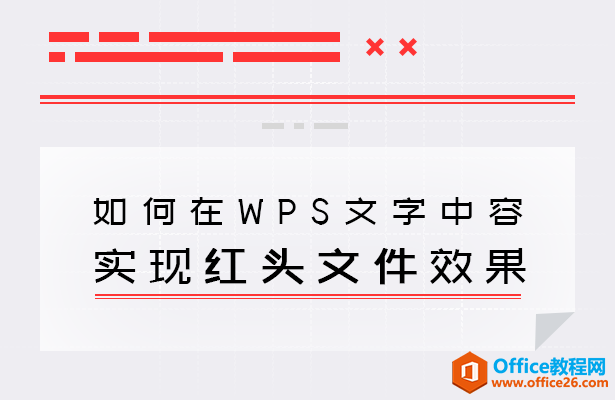
首先,我们打开一个单位内部的文件,选择插入菜单栏下的页眉和页脚工具,如图1
图 1
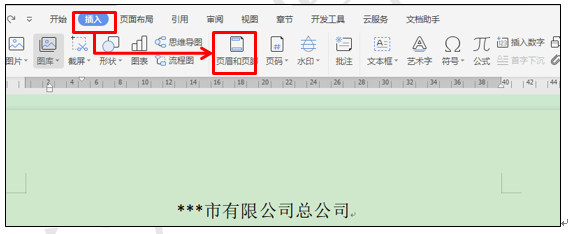
然后,在页眉处输入内容,点击开始菜单下的字体颜色工具,在下拉菜单中选择红色,字号改为二号,选择居中工具,如图2
图 2
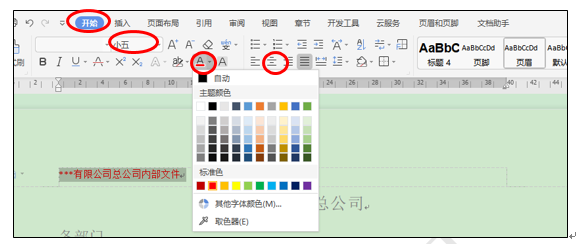
然后,在中间的行内加入几个换行符,选择页眉横线工具,在下拉菜单中选择双横线,如图3
图 3
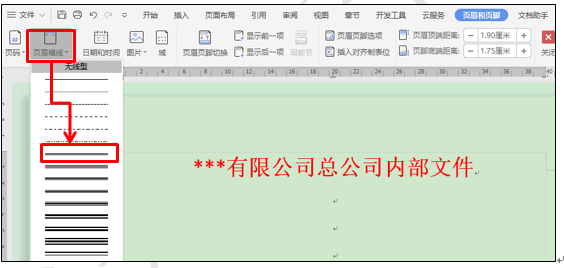
然后再次选择页眉横线工具,在下拉菜单中选择最下边的页眉横线颜色,选择红色,如图4
图 4
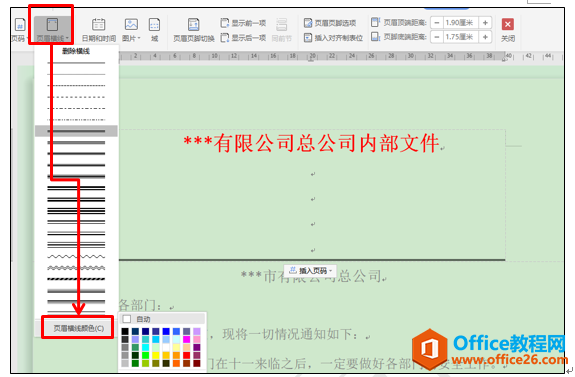
设置好后,我们在光标处再添加一个小标题,把字体的颜色改为黑色,字号改为小四号字,不加粗的字体就可以了。效果如图5
图 5
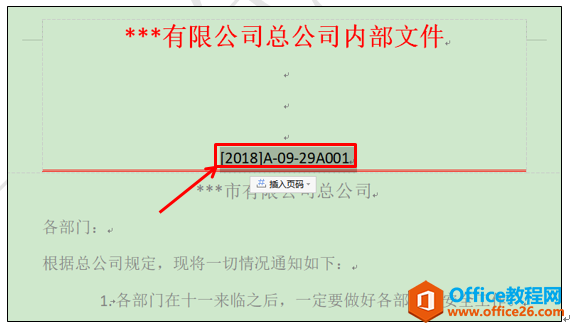
这样一个标准的红头文件就做好了,小伙伴们学会了就不用再到网上下载模版了。
上一篇:WPS excel将日期快速转换成星期 下一篇:如何使打印出来WPS表格更美观
相关文章





